7 beste manieren: SMS-berichten plannen op Android
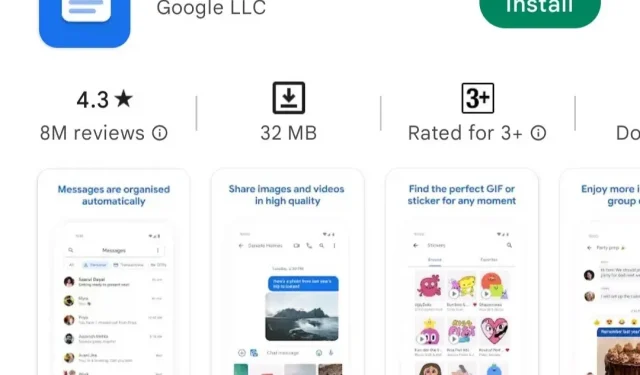
Bent u op zoek naar manieren om sms-berichten op Android in te plannen omdat u het druk heeft en bent vergeten een belangrijk bericht te verzenden? Maak je geen zorgen. Wij hebben u gedekt. Er zijn veel apps beschikbaar waarmee je sms-berichten kunt plannen en kunt ontspannen.
U kunt ze plannen met Google Berichten of apps naar keuze. We hebben 7 verschillende manieren geboden om sms-berichten op Android in te plannen.
Apps voor het plannen van sms-berichten op Android
- Google Berichten
- Samsung-berichten
- Tekst
- Puls SMS
- doe het later
- Organisator
- Telegram
Apps voor het plannen van sms-berichten op Android
1. Plan tekstberichten op Android met Google Berichten
Volg deze stappen om sms-berichten op uw Android-apparaat in te plannen met Google Berichten.
- Download en installeer de Google Berichten-app op je Android-telefoon.
- Nadat je de app hebt geïnstalleerd, open je deze en voer je het bericht in dat je wilt verzenden. Houd nu de verzendknop ingedrukt.
- Er verschijnt een Google-agenda-pop-up om een datum en tijd te selecteren voor het plannen van een sms-bericht.
- Als de pop-up niet beschikbaar is, controleert u of u de nieuwste versie van de Google Berichten-app heeft geïnstalleerd.
- U kunt ook handmatig een datum en tijd selecteren voor het plannen van een bericht.
- Als u de datum en tijd handmatig wilt selecteren, klikt u op “Datum en tijd selecteren”. Het datum- en tijdselectievenster wordt geopend.
- Nadat u de datum en tijd hebt geselecteerd, klikt u op de knop “Volgende”.
- Er wordt een voorbeeld weergegeven van de datum en tijd die u hebt geselecteerd.
- Klik op “Opslaan” om de wijzigingen te bevestigen als er geen wijzigingen zijn.
- Klik nu op de knop Verzenden om het bericht in te plannen.
- Hij zal het bericht op het afgesproken tijdstip versturen.
- Als u wijzigingen wilt aanbrengen of het bericht wilt bijwerken, klikt u op het klokpictogram aan de linkerkant van het scherm en tikt u op het updatebericht.
- Het heeft ook opties om het bericht nu te verzenden, of als u van gedachten verandert, kunt u het verwijderen.
2. Plan tekstberichten op Android met Samsung Berichten
Volg de onderstaande stappen om sms-berichten in te plannen op Android met Samsung Berichten.
- Eerst moet u controleren of uw custom skin-smartphone deze functie heeft.
- Open de native Samsung Messages-app en open een willekeurig gesprek. Klik op de plusknop en selecteer de optie Berichtenschema.
- U wordt gevraagd een datum en tijd te selecteren om het bericht in te plannen.
- Nadat u de datum en tijd hebt geselecteerd, klikt u op Gereed.
- Het zal het bericht op de geplande datum en tijd verzenden.
3. Plan tekstberichten op Android met Textra
De Textra SMS- app is een populaire berichten-app van derden. Hoewel de applicatie wordt gebruikt voor het plannen van sms-berichten, heeft deze veel geweldige functies. Volg de onderstaande stappen om sms-berichten op Android in te plannen met de textra-app.
- Download en installeer de textra-app uit de Google Play Store op je Android-smartphone.
- Nadat je de app hebt geïnstalleerd, open je deze en voer je een bericht in.
- Nadat u uw bericht hebt ingevoerd, drukt u op de plusknop en klikt u op het klokpictogram.
- Nu moet je de datum en tijd selecteren om het bericht vanaf je Android-telefoon te verzenden.
- Het voordeel van het gebruik van de textra-app is dat geplande berichten worden gemarkeerd met een groen klokpictogram.
- Wanneer u op dat groene klokpictogram klikt, wordt het tijdstempel voor het geplande sms-bericht weergegeven.
- De meeste functies in deze app zijn gratis, maar als u enkele van de extra functies wilt gebruiken, moet u een in-app-functieplan kopen.
4. Plan tekstberichten op Android met Pulse SMS
Pulse SMS-app is een innovatieve berichten-app met een aantal coole functies omdat het werkt als een native berichten-app.
Deze applicatie biedt je een geweldige berichtenervaring. Volg de onderstaande stappen om sms-berichten in te plannen op Android met de Pulse SMS-app.
Volg de onderstaande stappen om sms-berichten in te plannen op Android met de Pulse SMS-app.
- Download en installeer de Pulse SMS-app vanuit de app store op je Android-telefoon.
- Nadat u deze app hebt geïnstalleerd, opent u deze en voert u het bericht in dat u wilt verzenden.
- Nadat u uw bericht hebt getypt, klikt u op het pictogram met de drie stippen in de rechterbovenhoek.
- Klik in de lijst met extra opties op Een bericht plannen.
- Het zal u vragen om een datum en tijd te selecteren.
- Nadat u de datum en tijd hebt geselecteerd, klikt u op OK. Schema verzenden.
Het nadeel van deze app is dat de geplande berichten niet worden opgeslagen in het oorspronkelijke gesprek. In plaats daarvan worden ze opgeslagen in een aparte map.
Maar veel mensen vinden deze functie leuk omdat ze al hun geplande berichten op één plek kunnen zien.
Om alle geplande berichten op één plek te vinden, klik je op het hamburgermenu en selecteer je geplande berichten. Alle geplande berichten worden weergegeven.
5. Plan Android-tekstberichten met Do It Later
Deze app is een van de beste apps voor tekstplanning. Hij plant niet alleen sms’jes in, maar ook tweets, telefoontjes en e-mails.
Het werkt ook als een herinneringsapp, omdat u herinneringen kunt instellen als u geen sms-berichten wilt plannen, maar erdoor wilt worden herinnerd.
Deze app is gemakkelijk te gebruiken en heeft een goede functie voor het plannen van tekst.
U hoeft alleen maar op de knop + te drukken om alle planningsopties te zien, zoals berichten, Twitter, e-mail en meer. Volg de onderstaande stappen om sms-berichten in te plannen op Android met de functie Do It Later.
- Klik op het berichtpictogram om een sms in te plannen.
- Zodra je dat hebt gedaan, kun je contacten toevoegen en een bericht opstellen.
- Hier heb je twee opties: definieer een tijd of selecteer een tijdbereik.
- Deze tijdbereikfunctie is handig voor mensen wanneer ze herhaalde berichten willen verzenden.
- Hierdoor wordt het bericht op een willekeurig tijdstip tussen het tijdsbereik verzonden, zodat ze niet geautomatiseerd lijken.
- Het heeft ook een knop die, indien aangevinkt, om toestemming vraagt voordat het bericht wordt verzonden.
- Om het volledig advertentievrij te gebruiken, kunt u in-app-aankopen gebruiken om advertenties te verwijderen.
6. Plan tekstberichten op Android met SMS Organizer
Microsoft brengt SMS-organizer uit. Dit is een van de beste sms-apps voor Android-gebruikers. Het heeft krachtige functies om belangrijke berichten bij te houden, omdat het u niet zal spammen met ongewenste berichten.
Volg deze stappen om sms-berichten in te plannen op Android met SMS-organizer.
- Download en installeer de SMS Organizer-app op je Android-telefoon.
- Open de app en voer een bericht in.
- Klik op het kalenderpictogram in de linkerbenedenhoek.
- U kunt datum en tijd kiezen.
- Nadat u de datum en tijd hebt geselecteerd, klikt u op de knop Verzenden om het bericht te plannen dat moet worden verzonden.
- U kunt eventueel de datum of tijd van het bericht wijzigen door op het tijdstempel te klikken.
- Klik op de schemaknop om het schema voor het bericht te wijzigen.
- Om een bericht te verwijderen, houdt u het bericht ingedrukt en klikt u op het verwijderpictogram.
7. Plan tekstberichten op Android met Telegram
Volg deze stappen om sms-berichten op Android in te plannen met Telegram.
- Open de telegram-app en de ontvanger aan wie u een bericht wilt plannen.
- Voer uw bericht in.
- Houd na het invoeren van uw bericht de verzendknop ingedrukt. Het biedt verzendopties.
- Klik op het schemabericht.
- U moet een datum en tijd selecteren.
- Klik op Verzenden. Het zal het bericht op het exacte tijdstip verzenden.
- Om een gepland bericht te bewerken of te verwijderen, opent u het gesprek en klikt u op het kalenderpictogram.
- Alle niet-verzonden berichten worden weergegeven.
- Klik op het bericht dat je wilt bewerken. Nu kunt u de datum en tijd instellen of wissen.
Conclusie
Ik hoop dat het bovenstaande artikel je een idee heeft gegeven over het plannen van sms-berichten op Android. Gebruikers die niet geïnteresseerd zijn in apps van derden, kunnen Google Berichten gebruiken om berichten in te plannen.
Als u geïnteresseerd bent in toepassingen van derden, probeer ze dan een voor een uit en gebruik degene die bij u past.
FAQ
Kun je sms-berichten plannen op Android?
Ja, je kunt sms-berichten plannen op Android met Google Messenger en vele andere apps zoals Textra, Pulse SMS, Do it Later en SMS Organizer. Met al deze apps kunt u berichten plannen door opties te bieden voor het bewerken of verwijderen ervan.
Hoe een sms inplannen op Samsung?
Het plannen van sms-berichten op uw Samsung-telefoon kan worden gedaan met behulp van de native messaging-app van Samsung. Volg methode 2 in dit artikel om sms-berichten op uw Samsung-telefoon in te plannen.
Hoe sms-berichten op Android te blokkeren?
Open de berichten-app op je telefoon. Tik in de lijst met threads op het bericht dat u wilt blokkeren en houd het vast. Klik op Blokkeren en klik op OK.
Hoe later berichten verzenden op Android?
Berichten kunnen later op Android-telefoons worden verzonden met behulp van de berichten-app. Google heeft een app voor het plannen van berichten, zoals Google Berichten. Er zijn ook andere apps voor het plannen van sms-berichten op Android. Volg alle methoden in dit artikel om sms-berichten op Android in te plannen.
Geef een reactie